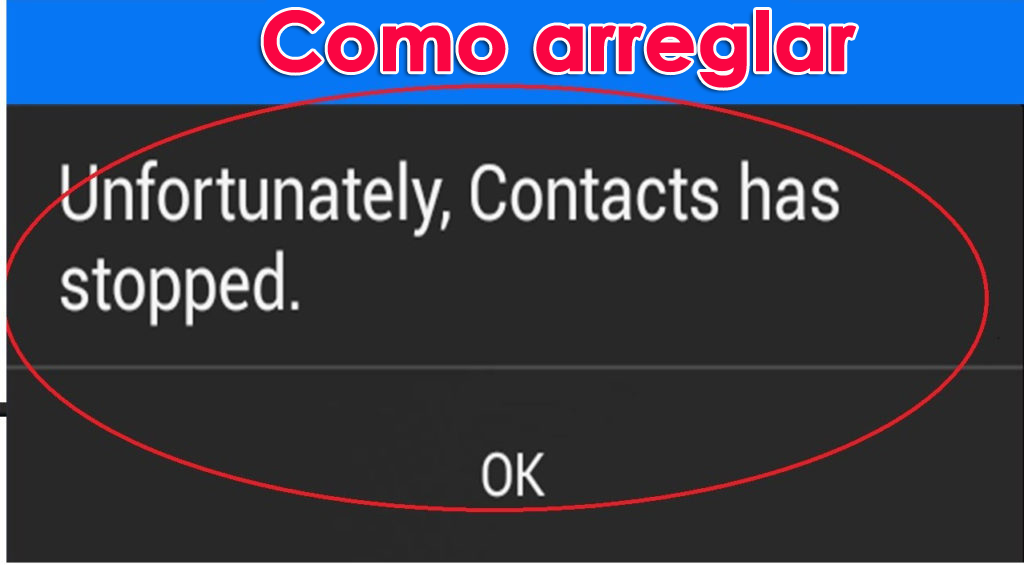Ahora el tiempo ha cambiado mucho y el mundo entero ha entrado en la vida de la tecnología. Esto se debe a que la tecnología ha tenido lugar diariamente en todos los trabajos.
Estamos hablando de dispositivos Android donde sus usuarios ya están ansiosos por obtener una nueva versión, ya sea la versión de Android o los dispositivos Android.
Pero a medida que se lanzan nuevos dispositivos a diario, sus usuarios también aumentan y, al mismo tiempo, tampoco puede ignorar los problemas que se presentan,
Uno de estos problemas es el mensaje de error “Desafortunadamente, los contactos se han detenido” que la mayoría del usuario ya ha enfrentado. Este error es muy molesto y debe solucionarse lo antes posible.
Así que hoy en este blog, conocerá el error y también los mejores métodos para deshacerse de este problema no deseado.
Acerca del error “Desafortunadamente, los contactos se han detenido”
Este tipo de error generalmente ocurre cuando los usuarios intentan hacer o recibir llamadas o al momento de buscar contactos en el dispositivo Android. Esto ocurre en la aplicación de contactos especialmente cuando es más necesario.
Sin embargo, todavía ahora, la razón exacta no está definida, pero en la medida de lo posible, se supone que el problema puede deberse a la memoria caché y los datos almacenados en el teléfono.
Los usuarios deben saber que este error indica sobre el administrador de contactos bloqueado. Generalmente ocurre cuando la aplicación está abierta o alguna otra aplicación que está vinculada intenta abrirla. Cualquiera sea la razón, no puede resolver el problema de inmediato.
Pero esto no significa que el error no tenga solución. He reunido algunos de los mejores métodos para deshacerme de este mensaje de error sin ningún problema.
Así que veamos uno por uno y veamos qué método funcionará para resolver el problema…
Escenario práctico
Después de presionar el icono del teléfono, aparece esto. “Desafortunadamente, Contactos se detuvo”.
No puedo hacer llamadas telefónicas. He hecho un restablecimiento de factor, apagué la sincronización, borré los datos. Software de Android en 4.1.2. Nada de eso ha solucionado el problema.
¿Cómo haría para solucionar este problema?
Gracias por la ayuda o solución
Métodos para corregir el mensaje de error “Desafortunadamente, los contactos se han detenido”
Metodo 1: Reinicia tu dispositivo
El primer método, que debe hacer cuando se encuentre con tal problema, es simplemente reiniciar su dispositivo. Hacer esto puede resolver el problema y muchas veces se resolvió, según los usuarios que informaron.
Para eso, debes seguir los pasos a continuación:
- Primero, vaya a la opción Configuración
- Ahora en la sección Aplicaciones, abra el Administrador de aplicaciones y luego haga clic en la pestaña “Todos“
- Busque Contactos y haga clic en él.
- Luego haga clic en Forzar detención para detener la aplicación
Si este método no funciona, se sugiere pasar al siguiente método..
Método 2: borrar la memoria caché y los datos de la aplicación de contactos
Borrar la memoria caché y los datos es una parte esencial porque el error que ha recibido está relacionado con la memoria caché. Este método es realmente útil y es suficiente para resolver el error. Así que es mejor probarlo una vez antes de utilizar otros métodos.
- Haga clic en el ícono de aplicaciones desde la pantalla de inicio
- Haga clic en Configuración y luego vaya a Aplicaciones
- Ahora toca Administrador de aplicaciones

- Deslice el lado izquierdo para obtener la opción TODAS las pestañas
- Allí debe buscar contactos y luego hacer clic en Borrar caché
- Por último, haga clic en la opción confirmar
Después de hacer este proceso, abra la aplicación o la otra aplicación que estaba creando el problema. Si el problema no se resuelve, pase al siguiente paso.
Método 3: limpiar la partición de caché
Ya se sabe que el error se debe a la memoria caché y si el error ocurre justo después de actualizar el software de su dispositivo, asegúrese de que el problema se deba a la corrupción de las memorias caché. Entonces, aquí, será mejor limpiar el caché del teléfono.
No hay nada de qué preocuparse por la pérdida de datos, ya que este proceso no hará ningún cambio en los datos almacenados. Siga los pasos para solucionar el problema.:
Paso 1: apaga tu dispositivo
Paso 2: Mantenga presionado el botón Volumen + Encendido con el botón Inicio todos juntos
Paso 3: después de un tiempo, suelta el botón de encendido pero mantén presionados los botones de volumen y de inicio
Paso 4: ahora suelte los botones de volumen y de inicio después de ver la pantalla de recuperación del sistema Android
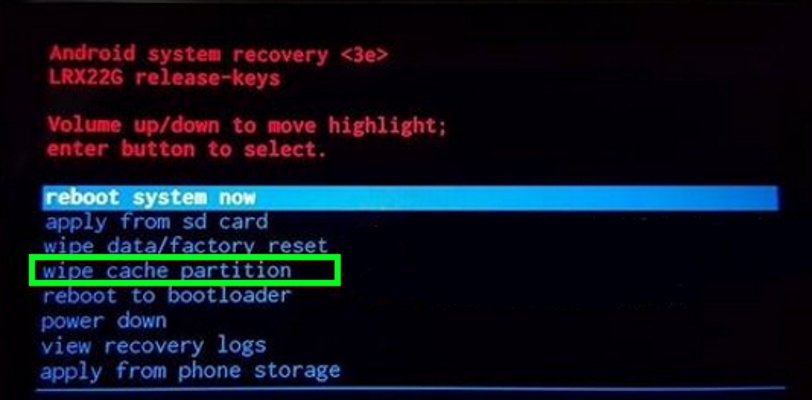
Paso 5: Seleccione “borrar partición de escondrijo ” con el botón Bajar volumen
Paso 6: Por último, presione la tecla Encendido para confirmar la selección
Una vez finalizado el proceso, tendrá la opción de “Reiniciar el sistema ahora“. Haga clic en él y reinicie su dispositivo.
Método 4: deshabilitar la aplicación Google+
Muchos usuarios de Samsung han informado sobre el mismo problema en su Samsung Galaxy Note4. Pero también han mencionado que el error ha desaparecido después de deshabilitar la aplicación Google+. Hacer esto puede resolver el problema.
Entonces, vaya a Configuración> Administrador de aplicaciones> busque la aplicación Google + y haga clic en ella. Obtendrá la opción de deshabilitar. Pero si está utilizando esta aplicación y no desea desactivarla, una vez que borre la memoria escondrijo e intente desinstalar las actualizaciones..
Para eso, debe ir a Configuración> Administrador de aplicaciones> Todos> Google+ y tocar Borrar caché o Desinstalar actualizaciones.
Método 5: actualice el software de su dispositivo
Muchas veces debido a que el software del dispositivo no está actualizado, es común que ocurra este tipo de error. Significa que debe actualizar el software de su dispositivo si no está actualizado. De hecho, actualizar su dispositivo también reparará varias infecciones de virus o malware.
- Vaya a Configuración> Acerca del dispositivo
- Toque Actualización de software
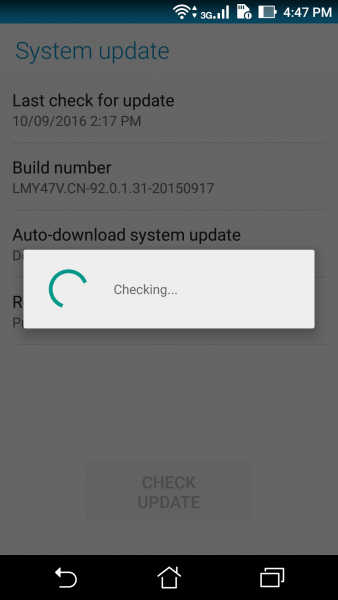
Su dispositivo ahora verificará si hay actualizaciones disponibles. Si está disponible, actualice de lo contrario no.
Método 6: restablecer las preferencias de la aplicación
Probar este método también puede resolver el error, ya que uno de los usuarios ha informado que después de recibir el error “Desafortunadamente, Contactos se detuvo” en el dispositivo Android después de actualizar a 6.0, restablecer las preferencias de la aplicación ha resuelto el problema. Entonces es mejor probar el método una vez:
- Vaya a Configuración y luego vaya a Aplicaciones
- Haga clic en tres puntos en la esquina superior derecha y luego haga clic en “Restablecer preferencias de la aplicación“
- También puede seleccionar “Restablecer aplicaciones predeterminadas”
Método 7: eliminar el correo de voz
Cuando su dispositivo ha almacenado muchos correos de voz, también existe la posibilidad de que se encuentre con dicho mensaje de error. Después de eliminar los correos de voz, todavía se dejan en la carpeta del correo de voz, que no se elimina por completo. Significa que tienes que vaciar completamente la carpeta.
Por lo tanto, si no sigue los pasos, siga el siguiente:
- Primero abra la aplicación voz de Google
- Ahora seleccione “Correo de voz“
- Luego, presione la opción de menú y luego haga clic en “Eliminar”
Método 8: ejecute su dispositivo en modo seguro
Ejecutar en modo seguro simplemente significa descubrir el problema si se debe a aplicaciones de terceros. Simplemente ejecutar su dispositivo en modo seguro también significa que todas las aplicaciones descargadas se deshabilitarán y cuando el error no aparezca en este modo, entonces está claro que el problema se debe a las aplicaciones de terceros instaladas en su dispositivo.
Siga los pasos para ejecutar su dispositivo en modo seguro
- Mantenga presionado el botón de encendido hasta que vea la pantalla del menú de encendido
- Después de eso, suelte el botón de encendido pero continúe presionando y manteniendo presionado el botón de volumen donde obtendrá la opción “Modo seguro“

- Toque Aceptar para confirmar y su dispositivo se reiniciará en “modo seguro”
Now you can see whether the problem is solved or not. If not then move to next method.
Método 9: desinstalar las aplicaciones descargadas
Debe encontrar manualmente la aplicación que está causando el problema. Por lo tanto, debe buscar las aplicaciones que instaló recientemente. Comience a desinstalarlos uno por uno y luego reinicie su dispositivo en modo normal solo para verificar el error que muestra o no. Los siguientes pasos te ayudarán:
- Desde la pantalla de inicio, haga clic en el ícono Aplicaciones
- Ahora haga clic en Configuración y luego en Aplicaciones
- Click on Menu icon > show system apps to display preinstalled apps
- Hit on Uninstall and then again tap to confirm
Aquí también se sugiere que si el error aún se produce en modo seguro, debe ir después de la configuración y el firmware en sí
Método 10: Cambiar el formato de fecha / hora
Muchos usuarios de Android han recibido este mensaje de error y han intentado algunas formas que les han funcionado. Entonces, los usuarios de Samsung Galaxy informaron que han resuelto el problema después de cambiar el formato de fecha / hora. También puede probar este método para deshacerse del problema.
- Vaya a Configuración> Fecha y hora

- Haga clic en “usar formato de 24 horas” o si ya está marcado, desactívelo
- Aquí tienes que seleccionar un formato de fecha diferente
Después de hacer estos cambios, intente abrir la aplicación de contactos y verifique si el problema está resuelto o no.
Método 11: restablecer la configuración de fábrica
Después de seguir todo el método anterior, si el error sigue apareciendo, el único método que queda es hacer un restablecimiento de fábrica de su dispositivo. Al hacerlo, el dispositivo volverá al estado normalidad.
Aquí es importante tener en cuenta que el restablecimiento de fábrica borrará todos los datos almacenados en su dispositivo y también se eliminarán todas las aplicaciones de terceros instaladas.
Por lo tanto, se recomienda encarecidamente crear una copia de seguridad de todos sus datos importantes en un lugar seguro y después de eso solo realice el restablecimiento de fábrica de su dispositivo.
- Primero vaya a Configuración> toque Copia de seguridad y restablecer
- Haga clic en el cuadro que le permite hacer una copia de seguridad de su cuenta de Google

- Después de eso, haga clic en Restablecer configuración de fábrica
- Finalmente, haga clic en Restablecer teléfono
Por lo tanto, todos estos son los mejores métodos o soluciones que pueden ayudarlo a deshacerse del mensaje de error “Desafortunadamente, los contactos se han detenido” en su dispositivo Android.
Pero, ¿qué hacer cuando pierde sus datos importantes mientras hace un restablecimiento de fábrica? No se preocupe, simplemente usar un software de recuperación de terceros como el software de recuperación de datos de Android lo ayudará a recuperar todos los datos borrados de los dispositivos Android.
Esta es una de las mejores y más recomendadas soluciones para restaurar los datos eliminados de los dispositivos Android sin ninguna falla. Funciona en todas las versiones y para todas las marcas de teléfonos inteligentes. Además, no importa cómo se eliminen los datos. Efectivamente funciona para recuperar fácilmente todos los datos perdidos de los teléfonos Android.
Conclusión
Estas son las soluciones comunes que he mencionado en este blog para ayudarte con el error “Desafortunadamente, los contactos se han detenido”. Todos los métodos han funcionado y estoy seguro de que no tendrá problemas para solucionar el error.
De hecho, cuando pierde sus datos después del restablecimiento de fábrica, puede usar el software de recuperación de datos de Android para restaurar todos los datos borrados.
Sophia Louis is a professional blogger and SEO expert. Loves to write blogs & articles related to Android & iOS Phones. She is the founder of es.android-ios-data-recovery.com and always looks forward to solve issues related to Android & iOS devices